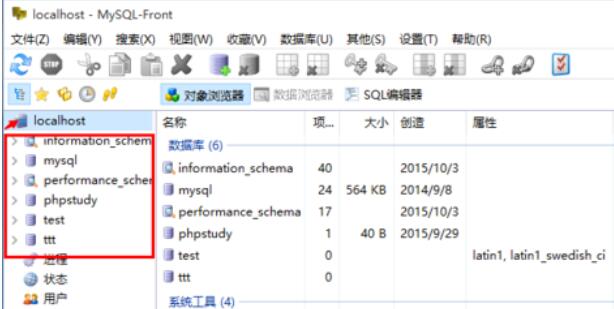今天我们来学习一下MySQL-Front连接数据库的详细操作流程,有不清楚的用户,一起来学习一下吧。
MySQL-Front连接数据库的详细操作流程

打开MySQL-Front:
如果你是第一次使用,打开软件时候会弹两个小窗口,一个叫“打开登陆信息”,另一个叫“添加信息” 。 意思是你还没有配置过,我帮你把配置窗口打开了,你赶紧配置吧。
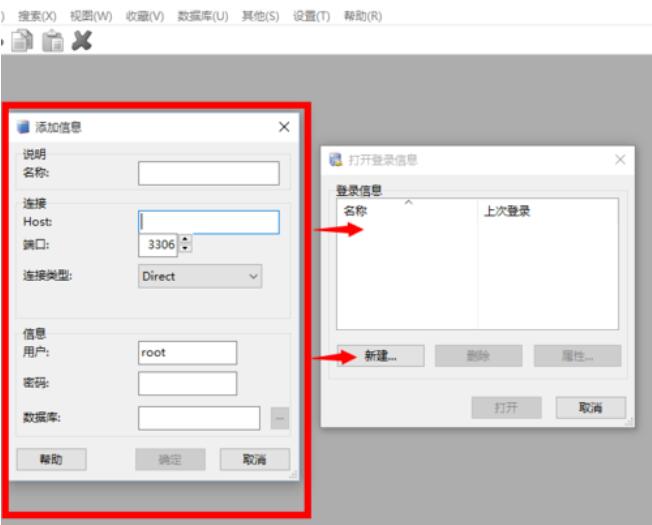
配置数据库连接信息:
名称:可以随便填写,这里写“本地数据库”
host:可以是远程的ip地址,也可以是域名,这里写 localhost,表示连本地的数据库。由于一般项目数据库和web应用都是放在一起的,所以绝大多数情况都是使用“localhost”。
端口:默认3306
连接类型:Direct
用户:root 自己的设置的用户名
密码:root 你自己设置的密码
数据库:可以不写,也可以点击后面的"...." 选择数据,如果你上面的配置有错误,点了之后无用,如果配置正确这里会显示所有数据库。
最后点击“确定”
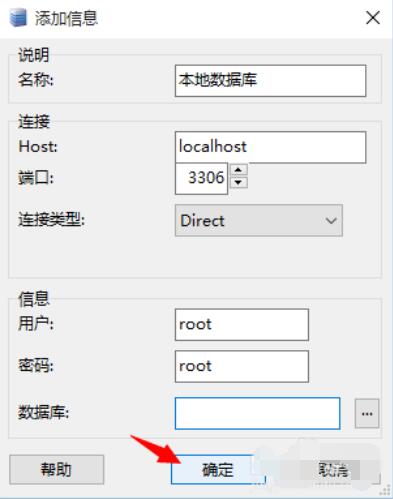
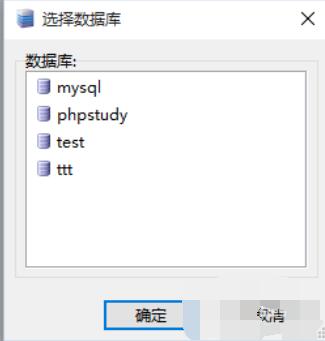
打开数据库:
进入上一步的设置,登录信息里面会显示最新的配置,点击“打开”
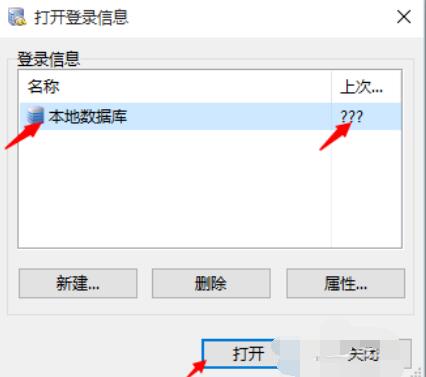
成功登陆数据库:
如果你的配置正确,就成功登录了数据库,进入软件的主界面。如果配置不正确会提示相应的错误。